
Hướng dẫn nhanh để bắt đầu với Zoom Phone này cung cấp cho chủ sở hữu tài khoản và quản trị viên những thông tin liên quan tới thiết lập ban đầu và giới thiệu các tính năng của Zoom Phone như quản lý nhiều vị trí, người dùng điện thoại, số điện thoại trực tiếp, và tổng đài tự động.
Ghi chú:
Bài viết này đề cập đến:
Sau khi kích hoạt giấy phép Zoom Phone, bạn hãy thực hiện các bước sau đây. Những mục được cấu hình ở bước thiết lập ban đầu đều có thể thay đổi được sau đó. Bạn phải là chủ sở hữu tài khoản để hoàn thành các bước sau.
Ghi chú:
Sau khi hoàn tất thiết lập ban đầu, các tùy chọn Zoom Phone được hiển thị bên dưới mục Phone System Management [Quản lý hệ thống điện thoại] ở bảng bên trái của web portal.
Làm theo mục bên dưới để tiếp tục quá trình thiết lập Zoom Phone.
Sau khi hoàn tất thiết lập ban đầu, bắt đầu dùng Zoom Phone bằng cách thêm người dùng điện thoại, mua số điện thoại trực tiếp, và cung cấp điện thoại bàn cho người dùng cần sử dụng.
Để sử dụng số điện thoại hiện tại của bạn trên Zoom Phone, bạn phải chuyển mạng giữ số tới Zoom Phone. Zoom sẽ làm việc với nhà cung cấp dịch vụ trước đó và chuyển mạng giữ số tới tài khoản Zoom Phone của bạn. Sau khi hoàn tất quá trình chuyển số, bạn có thể chỉ định số đã chuyển cho người dùng.
Bạn có thể chỉ định giấy phép Zoom Phone và các gói cuộc gọi cho người dùng trong tài khoản Zoom. Việc chỉ định giấy phép Zoom Phone cho người dùng sẽ chỉ định một số máy lẻ. Người dùng cũng sẽ nhận được một email thông báo rằng họ đã được thêm vào Zoom Phone.

Sau khi tạo người dùng điện thoại, bạn có thể mua số điện thoại trực tiếp và chỉ định số điện thoại cho người dùng. Người dùng được chỉ định một số điện thoại trực tiếp sẽ vẫn có thể sử dụng số máy lẻ được chỉ định của họ. Bạn cũng có thể chuyển mạng giữ số từ dịch vụ hoặc nhà cung cấp khác và thay đổi số chính của tổ chức.

Toàn bộ người dùng Zoom Phone có thể thực hiện và nhận cuộc gọi bằng Zoom desktop client hay ứng dụng di động Zoom. Bạn có thể cung cấp và chỉ định thiết bị cho người dùng cần dùng điện thoại bàn. Zoom Phone hỗ trợ nhiều thiết bị.

Sau khi thiết lập người dùng và số điện thoại, bạn có thể cấu hình cài đặt Zoom Phone cấp tài khoản như thông báo qua email, bật âm thanh khi kết nối, và giờ làm việc mặc định. Bạn cũng có thể thay đổi cài đặt chính sách để bật hoặc tắt một vài tính năng của Zoom Phone.
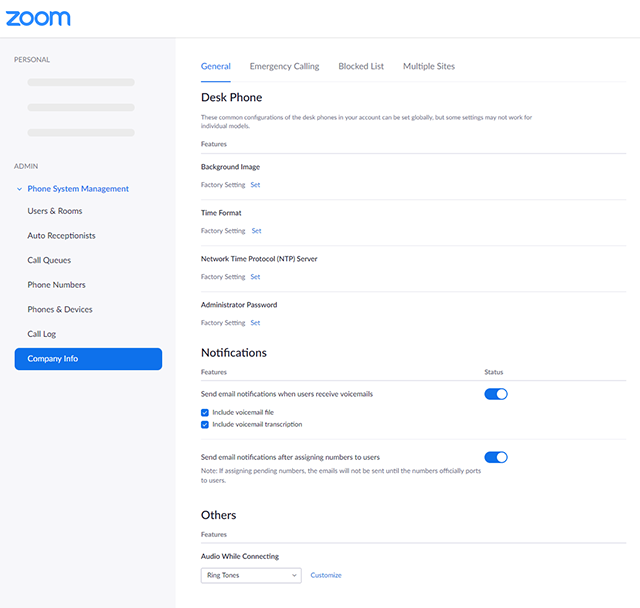
Trong quá trình thiết lập ban đầu, Zoom Phone tạo một tổng đài tự động chính cho số chính của tổ chức của bạn. Tổng đài tự động chính trả lời các cuộc gọi bằng bản ghi được cá nhân hóa, sau đó chuyển máy cuộc gọi. Bắt đầu bằng cách thiết lập giờ làm việc và tùy chọn chuyển máy cuộc gọi cho tổng đài tự động chính của bạn.

Sau khi thiết lập người dùng điện thoại, số điện thoại trực tiếp, và điện thoại bàn, bạn có thể thiết lập các tính năng nâng cao để tổ chức người dùng điện thoại và điều chỉnh cách xử lý cuộc gọi.
Tổng đài tự động trả lời cuộc gọi bằng bản ghi được cá nhân hóa và chuyển máy cuộc gọi tới người dùng điện thoại, hoặc hàng đợi cuộc gọi.Bạn có thể thiết lập một tổng đài tự động để chuyển đến một hệ thống IVR cung cấp cho người gọi nhiều tùy chọn chuyển máy và cho phép họ tìm kiếm danh bạ người dùng điện thoại của bạn.

Nếu bạn muốn tổ chức người dùng điện thoại thành nhiều nhóm, bạn nên tạo nhiều vị trí. Ví dụ, bạn có thể tạo nhiều vị trí dựa trên vị trí văn phòng hoặc phòng ban. Bạn cũng có thể chỉ định một mã địa điểm cho từng vị trí, cho phép người dùng dễ dàng xác định và gọi số máy lẻ trong cùng một vị trí.

Hàng đợi cuộc gọi cho phép bạn quản lý các cuộc gọi đến để chuyển chúng tới một nhóm người dùng cụ thể. Ví dụ, bạn có thể chuyển cuộc gọi tới người trong bộ phận thanh toán, bán hàng, hoặc dịch vụ khách hàng của công ty.

Bạn có thể thay đổi địa chỉ khẩn cấp mặc định đã cài đặt ở bước thiết lập ban đầu. Nếu bạn có nhiều vị trí, bạn có thể thay đổi địa chỉ mặc định được chỉ định cho từng vị trí. Bạn cũng có thể bật cuộc gọi khẩn cấp cho người dùng không có gói cuộc gọi hoặc số điện thoại trực tiếp.

Bạn có thể sử dụng những tính năng này để nâng cao trải nghiệm dịch vụ Zoom Phone.
Khi người dùng điện thoại bắt đầu thực hiện và nhận cuộc gọi, bạn có thể xem lịch sử chi tiết của tất cả cuộc gọi. Bạn có thể lọc dữ liệu theo ngày, loại cuộc gọi (gọi đến hoặc gọi đi), và vị trí. Bạn cũng có thể xuất nhật ký và xem nhật ký của một người dùng cụ thể.

Bạn cũng có thể chặn số cho tất cả người dùng trong tài khoản hoặc với người dùng cụ thể. Các số bị chặn có thể là số gọi đến (số sẽ bị chặn từ cuộc gọi đến) và gọi đi (người dùng điện thoại trong tài khoản của bạn sẽ không thể gọi những số này).

Bạn có thể chỉ định giấy phép Zoom Phone cho Zoom Rooms thiết lập trong tài khoản của bạn. Điều này cho phép người dùng thực hiện và nhận cuộc gọi bằng Zoom Rooms.

Bảng điều khiển chất lượng cuộc gọi cho phép bạn xem tổng thể chất lượng cuộc gọi thoại và lọc dữ liệu của một người dùng điện thoại cụ thể. Báo cáo sử dụng cho phép bạn xem dữ liệu sử dụng điện thoại của một hàng đợi cuộc gọi hoặc người dùng điện thoại cụ thể.

Ủy quyền cuộc gọi cho phép bạn chỉ định một người dùng điện thoại thực hiện và nhận cuộc gọi thay mặt cho một người dùng khác. Cả hai người dùng này đều có thể nhìn thấy trạng thái đường dây chia sẻ.
Nhóm đường dây chia sẻ cho phép bạn chia sẻ số điện thoại và số máy lẻ với một nhóm người dùng điện thoại hoặc những điện thoại ở khu vực chung.